Tento postup se používá k vytvoření jednoho souboru 3D DWF nebo 3D DWFx modelu, na kterém pracujete, s automatickými daty sady vlastností.
- Proveďte některou z následujících akcí:
- Klikněte na tlačítko

 Exportovat
Exportovat  3D DWF.
3D DWF. - Na příkazový řádek zadejte příkaz 3ddwf.
- Klikněte na tlačítko
- V dialogu Export 3D DWF vyberte pro položku Soubory typu možnost 3D DWF nebo 3D DWFx. (Ve výchozím nastavení je vybrán soubor 3D DWFx.)
- Klikněte na nabídku Nástroje &
 Možnosti
Možnosti 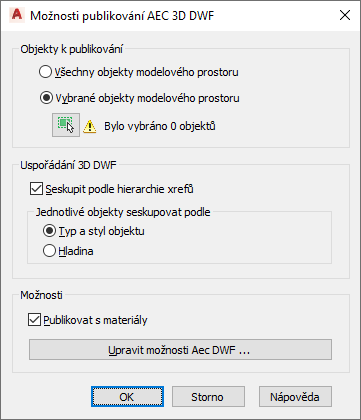
- V části Objekty k publikování vyberte celý model nebo klikněte na vybrané objekty modelového prostoru a vyberte ve výkresu objekty pro zahrnutí do exportovaného souboru DWF nebo DWFx.
- V části Uspořádání 3D DWF vyberte pořadí, v jakém se v exportovaném souboru budou zobrazovat křížové reference příkazů a objektů.
Chcete-li… Pak... seskupit objekty podle externí reference a potom podle typu objektu a stylu zaškrtněte políčko Seskupit podle hierarchie externích referencí. V části Seskupit jednotlivé objekty dle vyberte typ a styl objektu. seskupit objekty podle jejich externí reference a podle hladiny zaškrtněte políčko Seskupit podle hierarchie externích referencí. V části Seskupit jednotlivé objekty dle vyberte položku Hladina. seskupit objekty podle jejich typu a stylu zrušte zaškrtnutí políčka Seskupit podle hierarchie externích referencí. V části Seskupit jednotlivé objekty dle vyberte typ a styl objektu. seskupit objekty podle hladiny zrušte zaškrtnutí políčka Seskupit podle hierarchie externích referencí. V části Seskupit jednotlivé objekty dle vyberte položku Hladina. - Chcete-li do souboru DWF nebo DWFx zahrnout definice materiálů ze souboru DWG, vyberte položku Publikovat s materiály.
- Klikněte na položku Upravit možnosti AEC DWF.
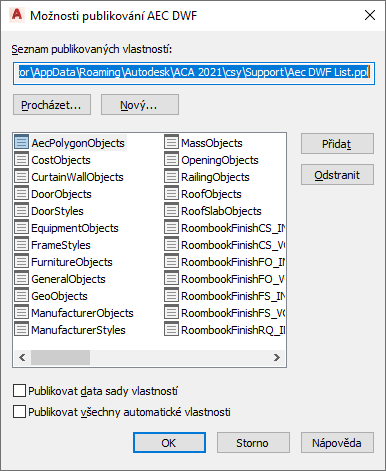
- V dialogu Možnosti publikování AEC DWF klikněte na položku Publikovat všechny automatické vlastnosti.
Tím budou publikovány všechny automatické vlastnosti spojené s objekty vybranými pro export do souboru DWF nebo DWFx.
- Klikněte na tlačítko OK a potom na tlačítko Uložit.
Ve výchozím nastavení budou automaticky exportovaná data vlastností uvedena ve skupině vlastností s názvem Aec+<typ objektu>. Chcete-li například exportovat automatické vlastnosti dveří, budou uvedeny pod objektem AecDveře: Jestliže exportujete další uživatelem definované definice sad vlastností a jedna z nich již používá název Aec+<typ objektu>, automatické vlastnosti budou uvedeny ve skupině vlastností s názvem Aec+<typ objektu> (2). V příkladu s dveřmi by to znamenalo, že pokud exportujete uživatelem definovanou definici sady vlastností s názvem AecDveře, pak by automatické vlastnosti dveří byly uvedeny jako AecDveře (2).
Je-li vlastnost objektu automatická a je také zahrnuta v definici sady vlastností, bude uvedena v automatických vlastnostech a v definici sady vlastností bude představovat soubor DWF nebo DWFx.